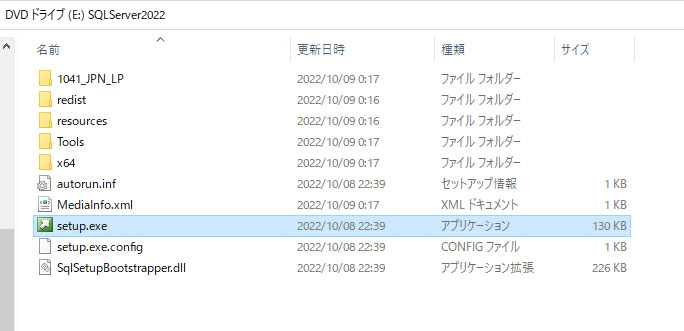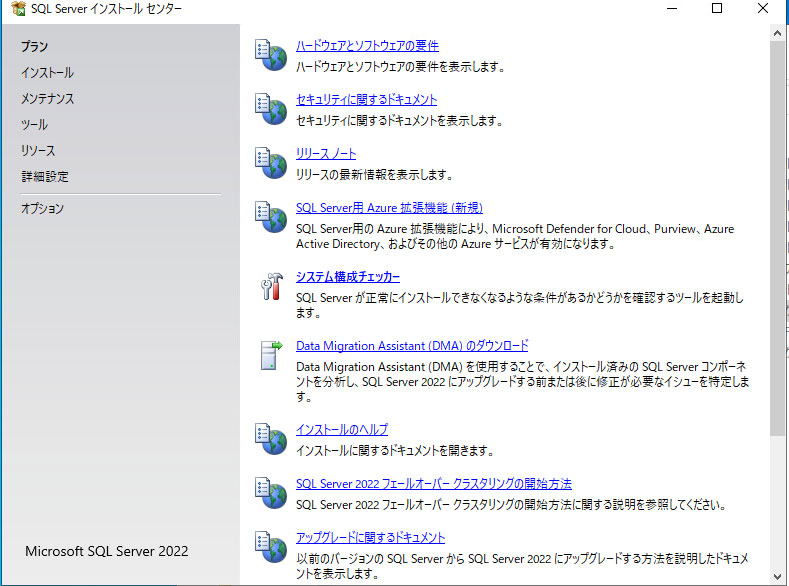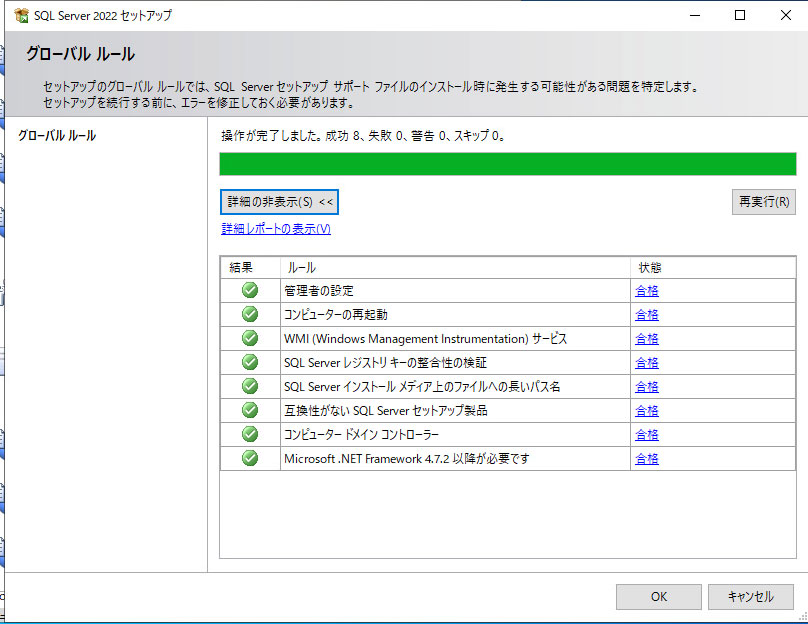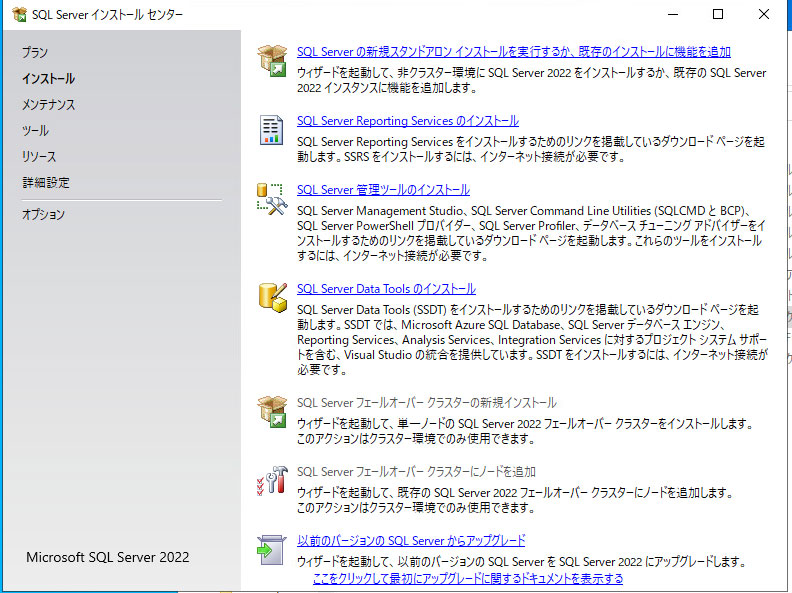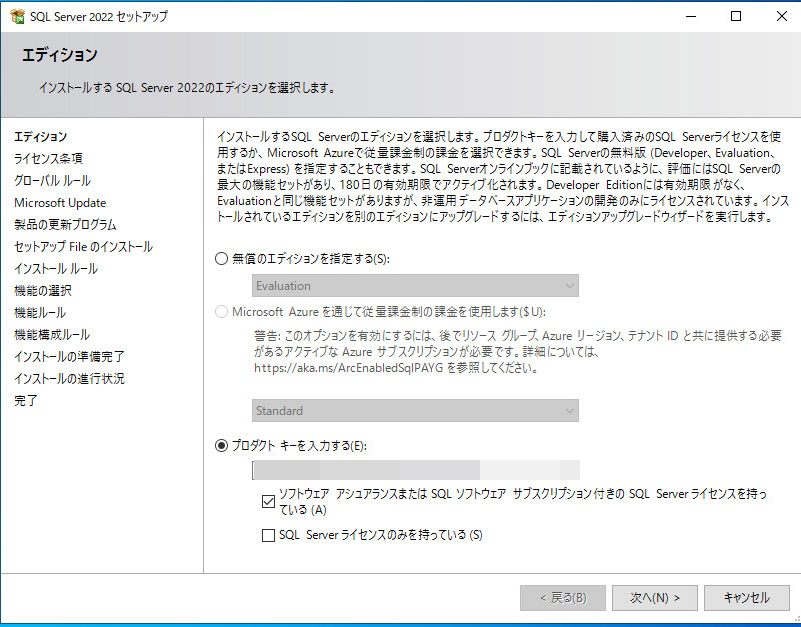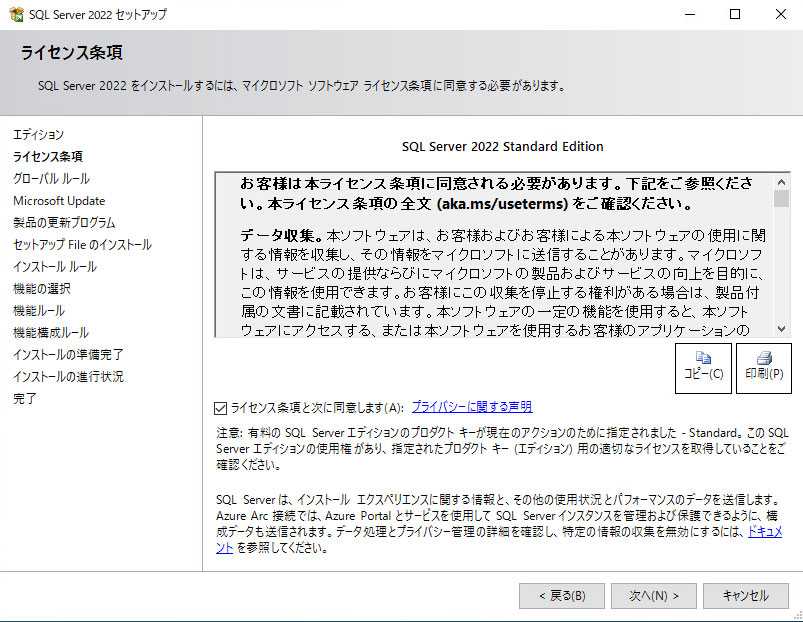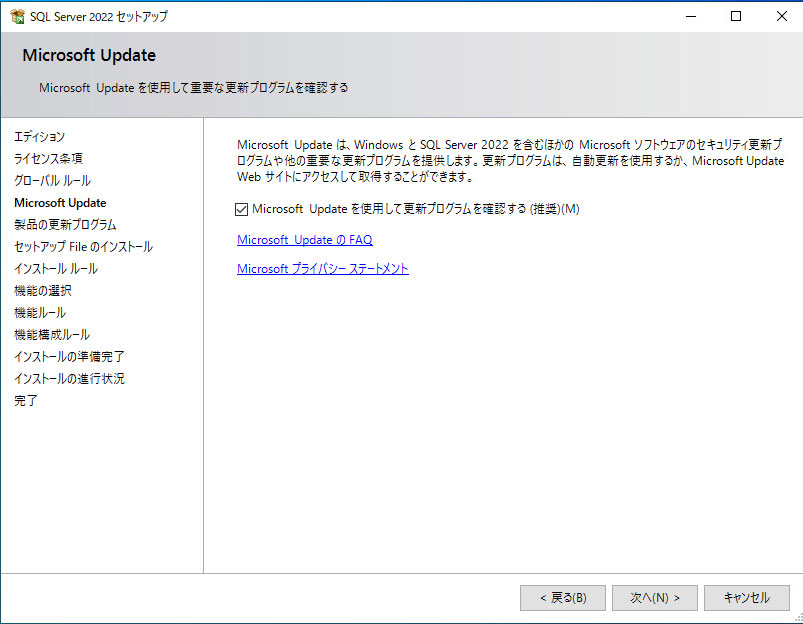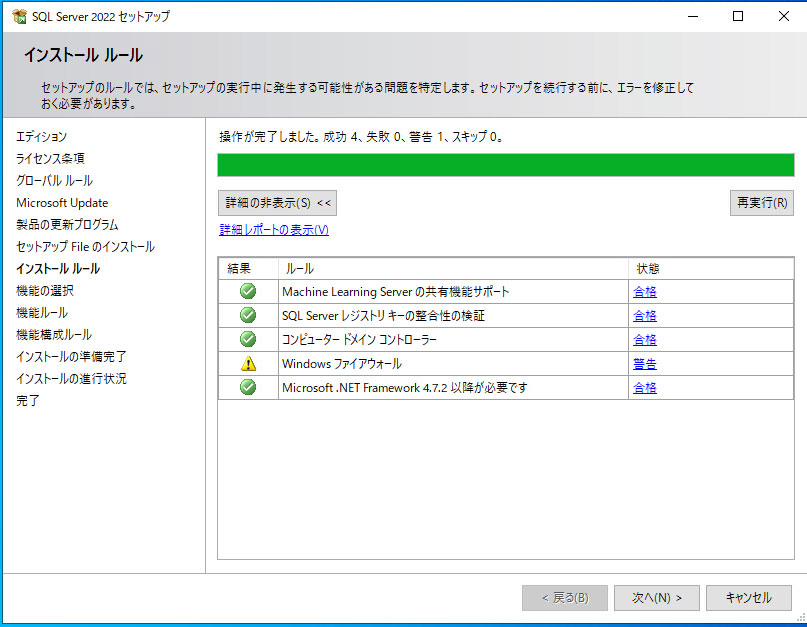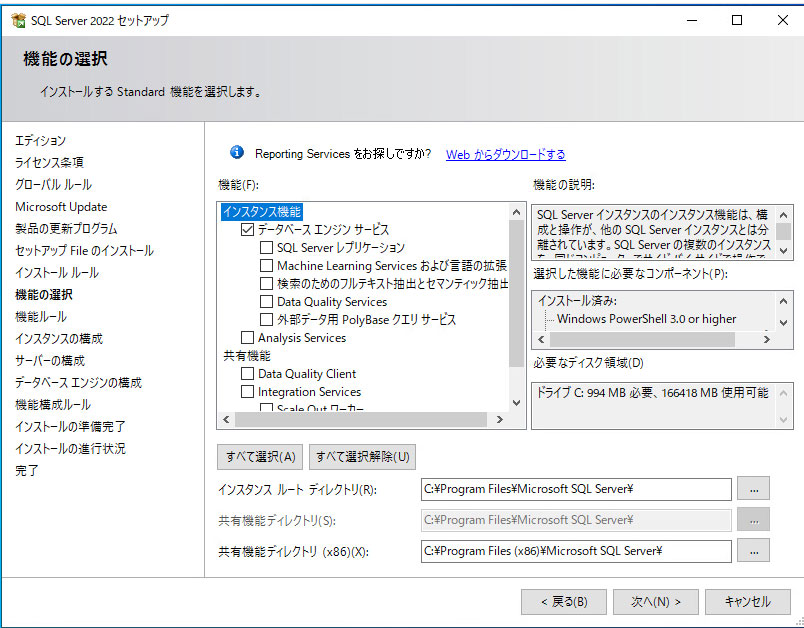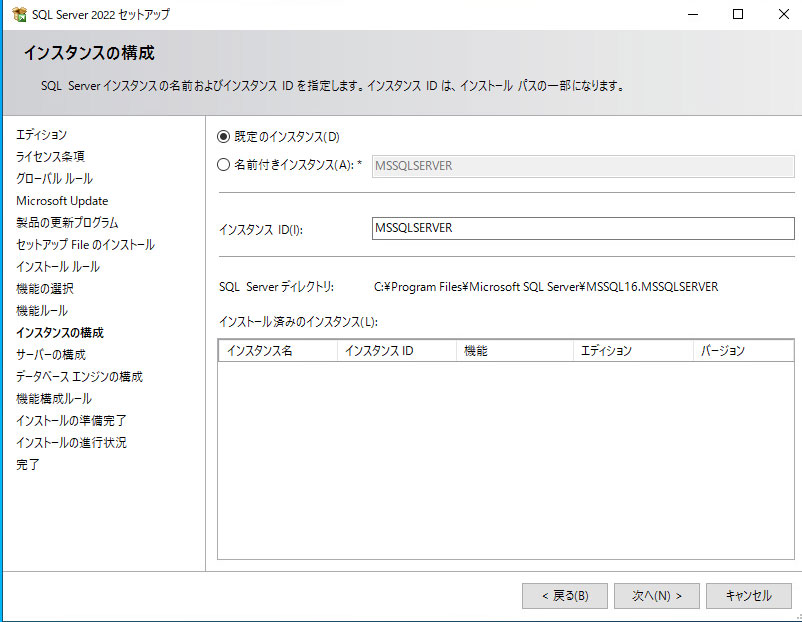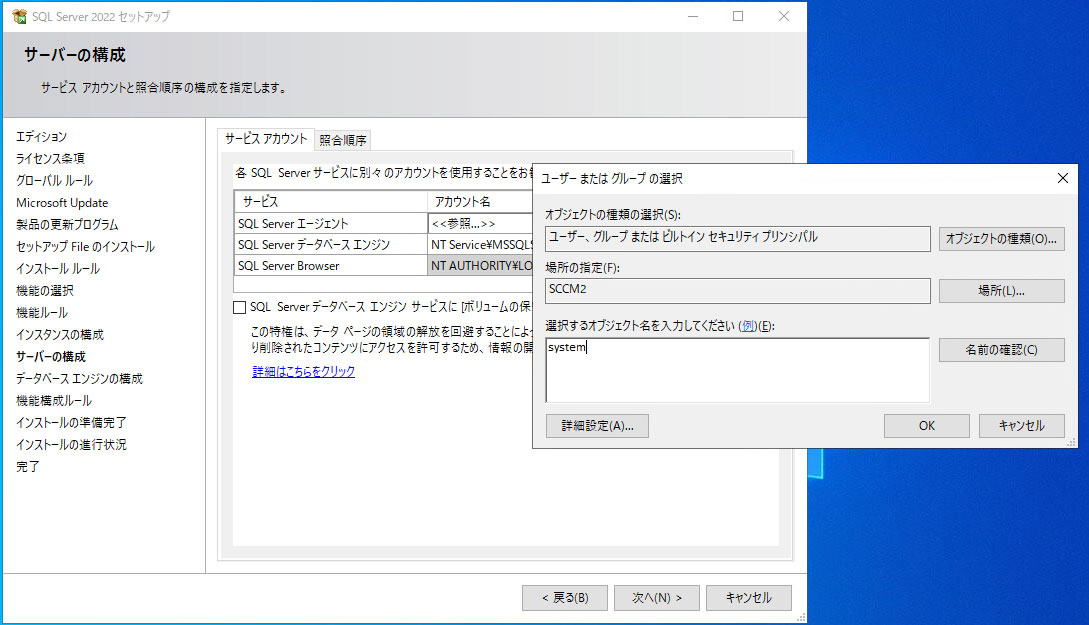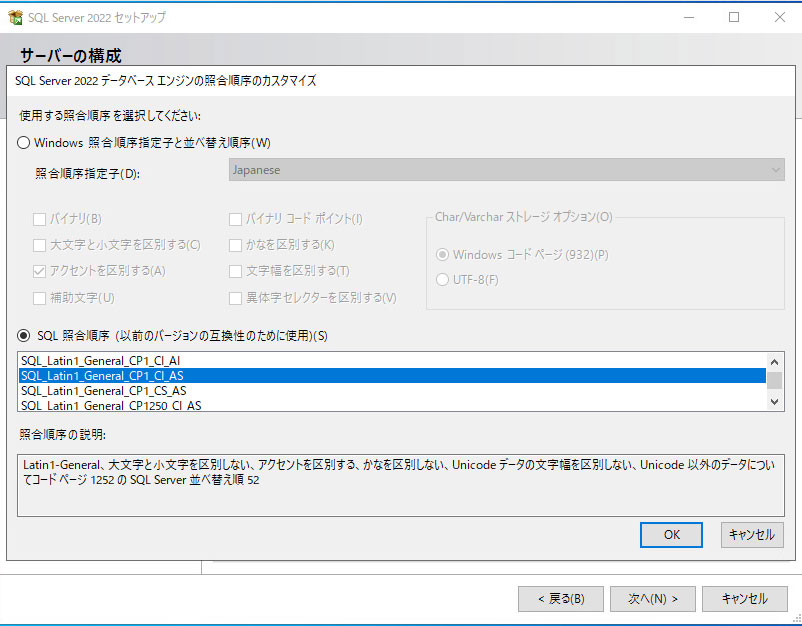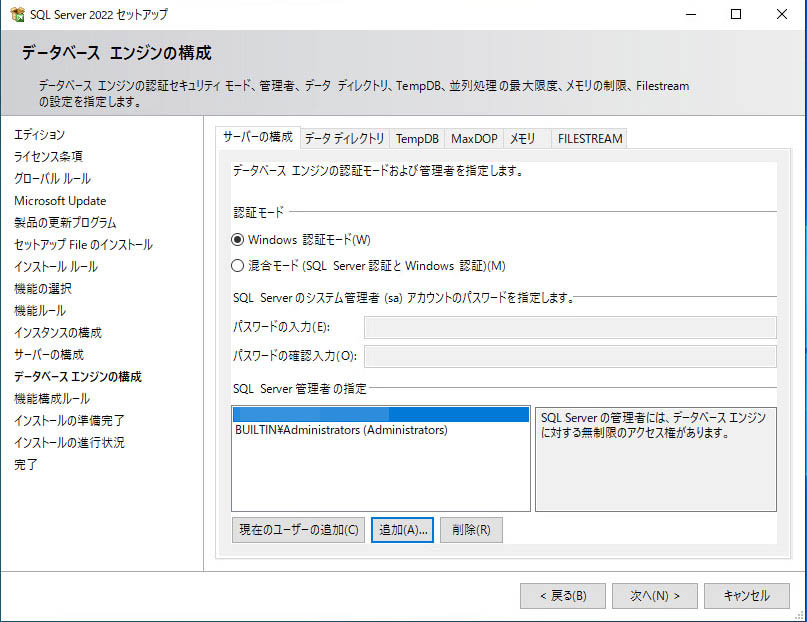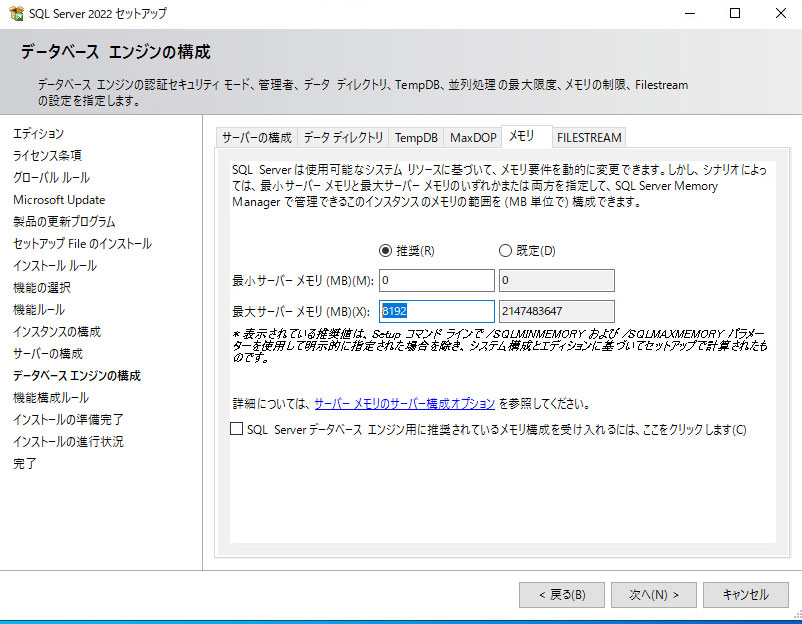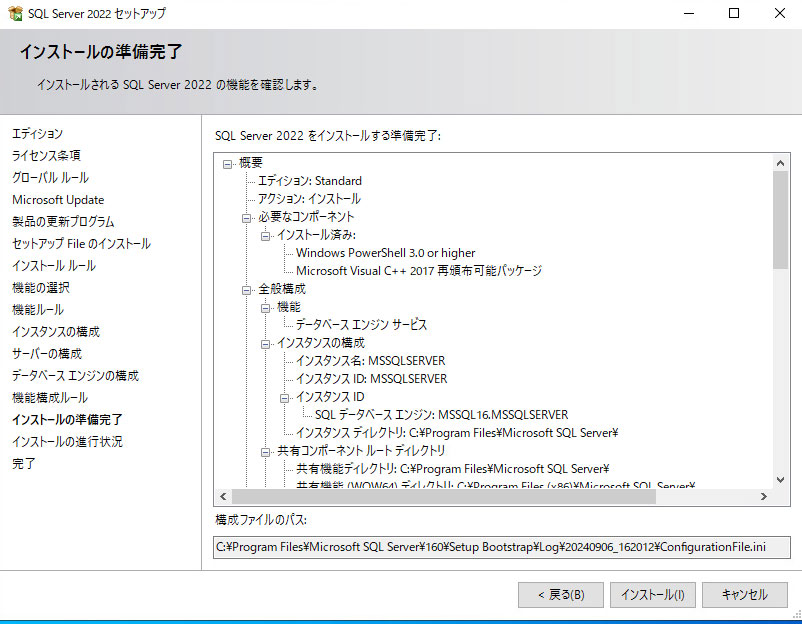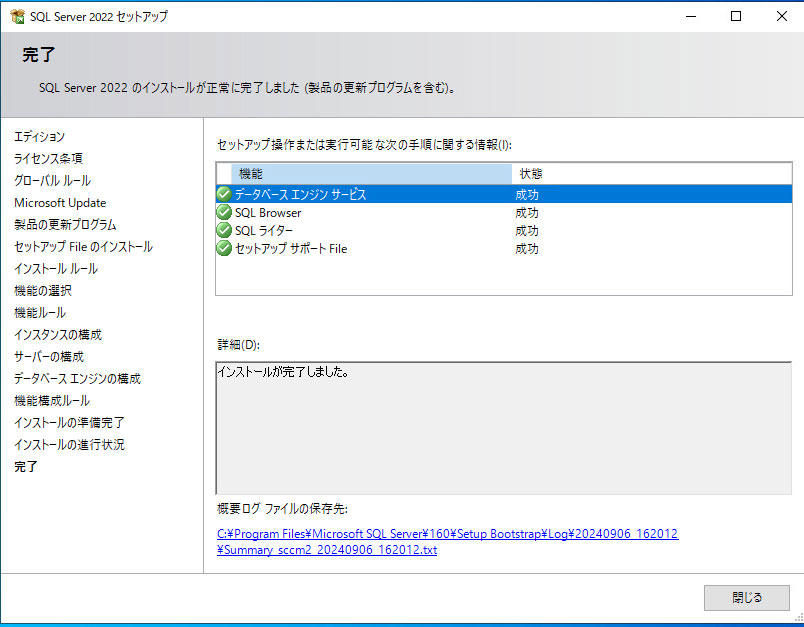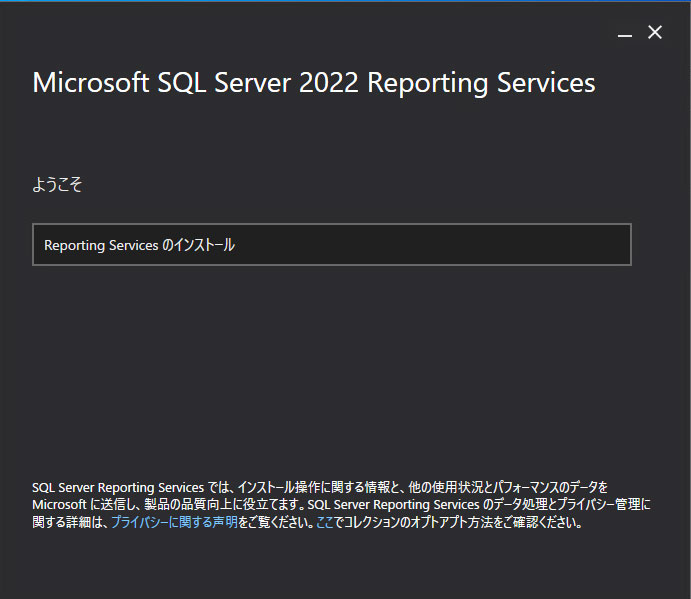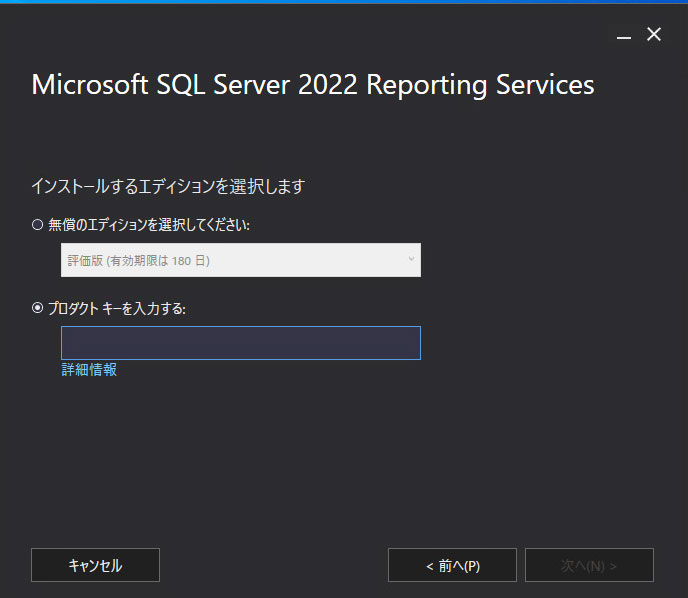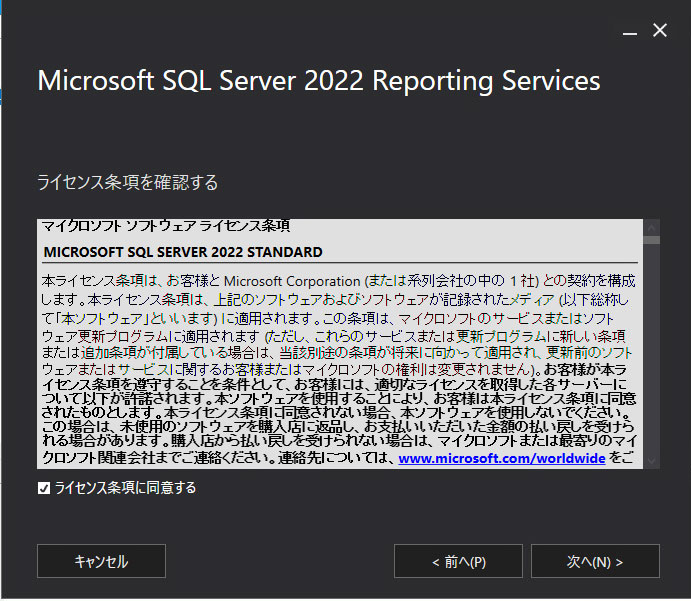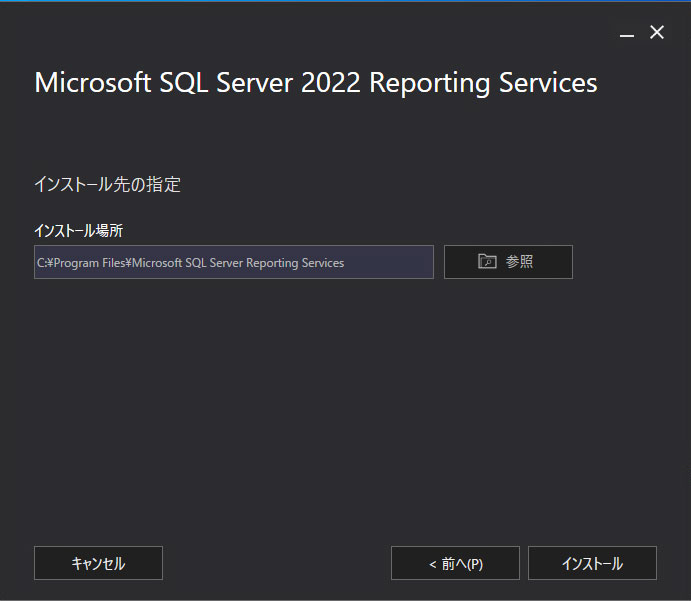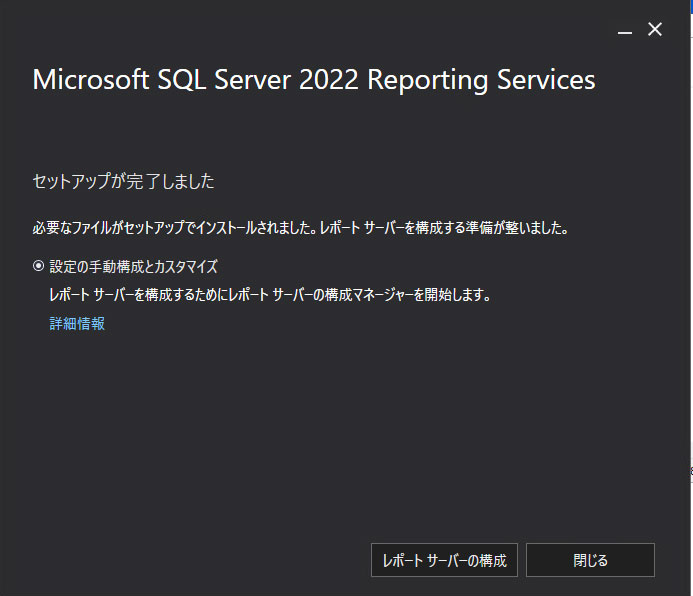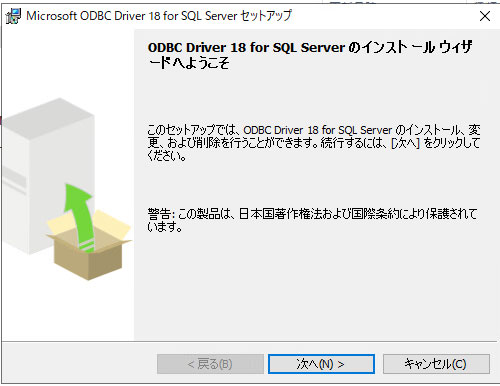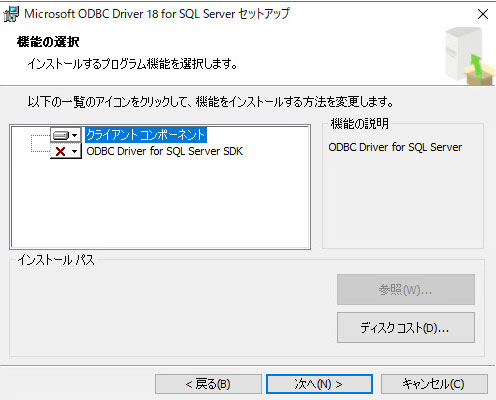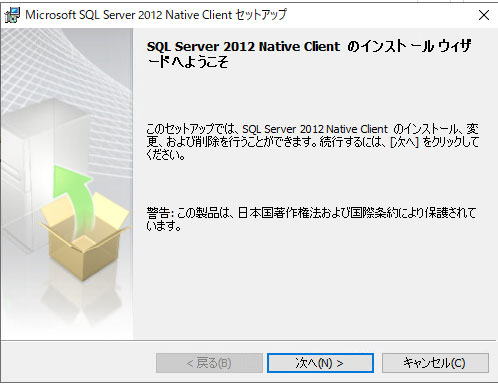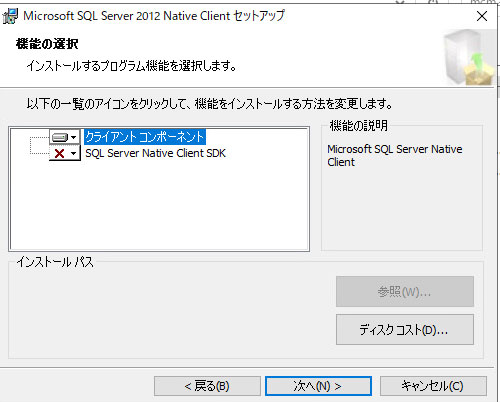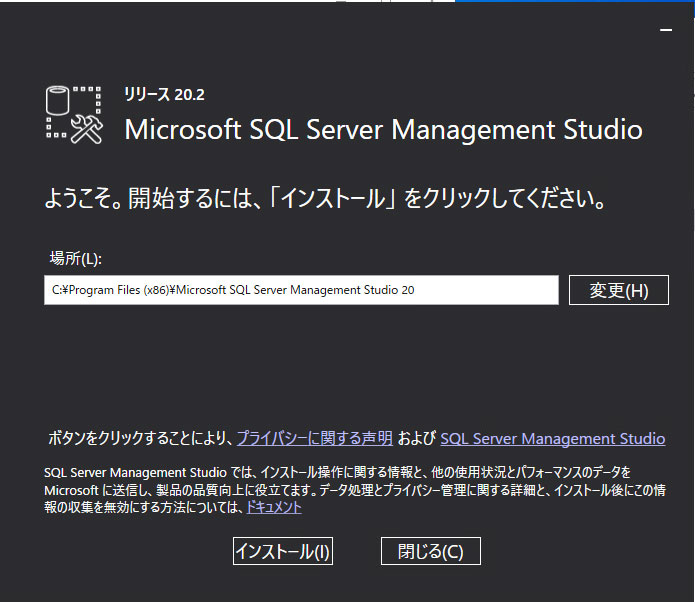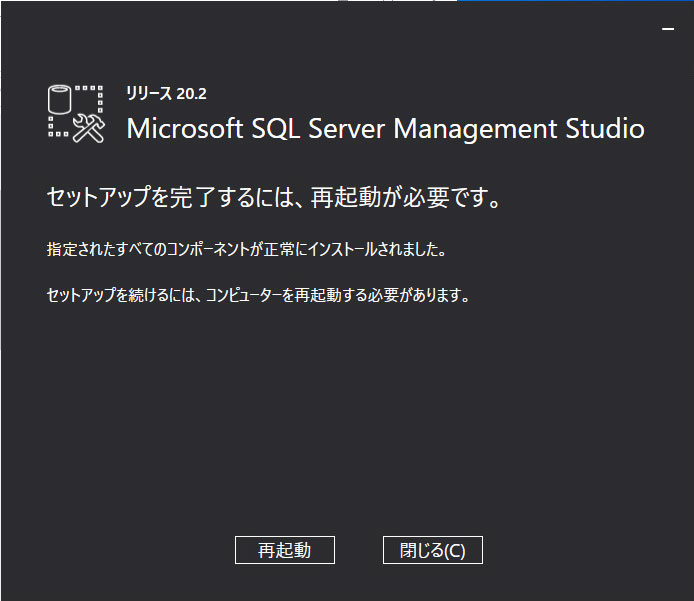(4) 新サーバの準備 - SQL Server
前回との相違点が多いのはこのSQL回りです。
WSUSもSQLServerを利用する関係上、先にSQL Serverのセットアップを行います。
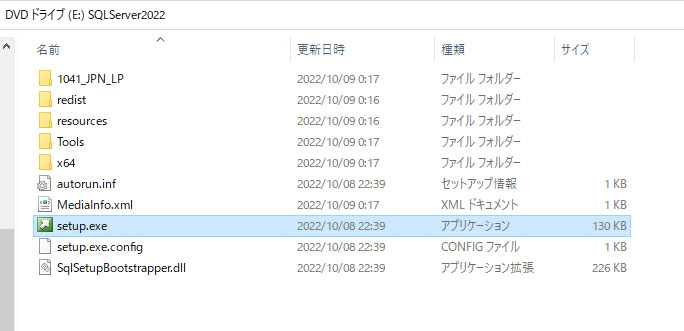
SQL ServerのISOイメージをマウント後、setup.exe を実行します。
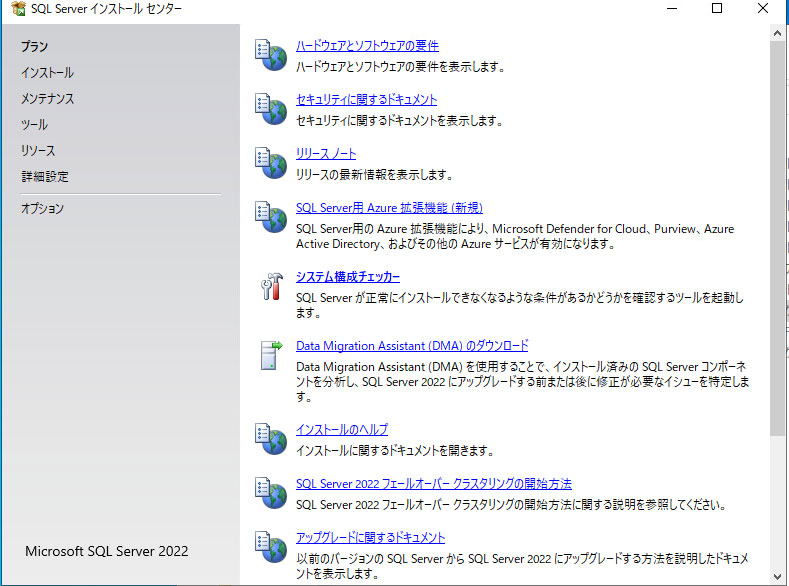
インストールセンターのシステム構成チェッカーを実行しましょう。
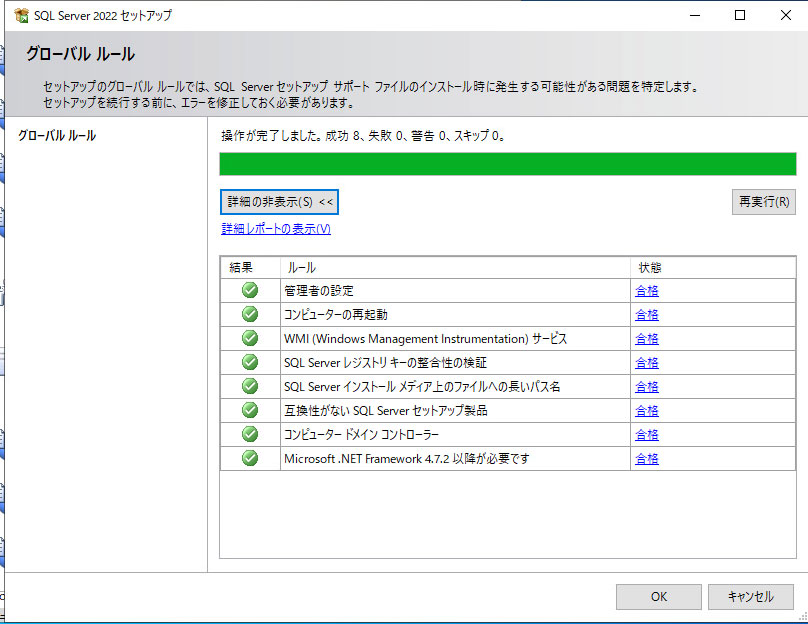
よし合格ですね。
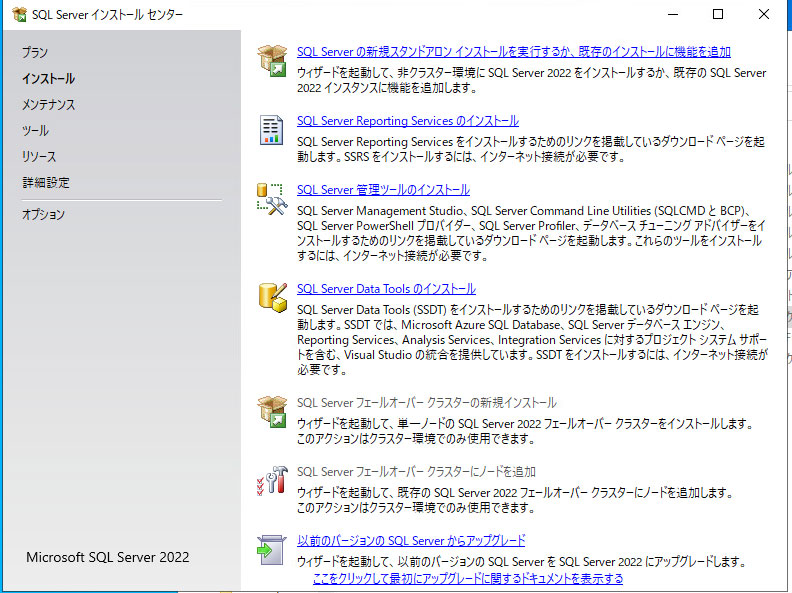
ではまず本体のインストールから。一番上をクリックします。
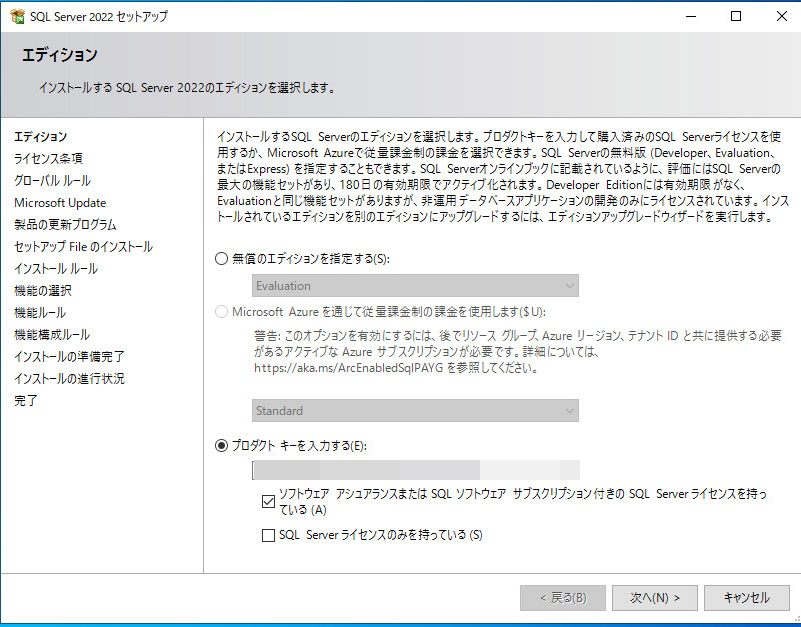
Express はCMのサポート外ですのでプロダクトキーを入れてセットアップ。プロダクトキーはあとでも必要になるので注意してください。
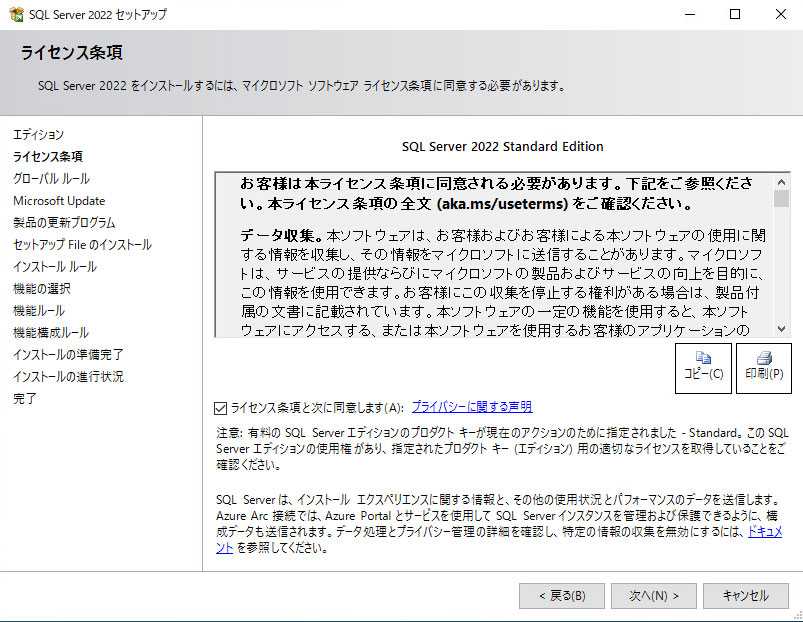
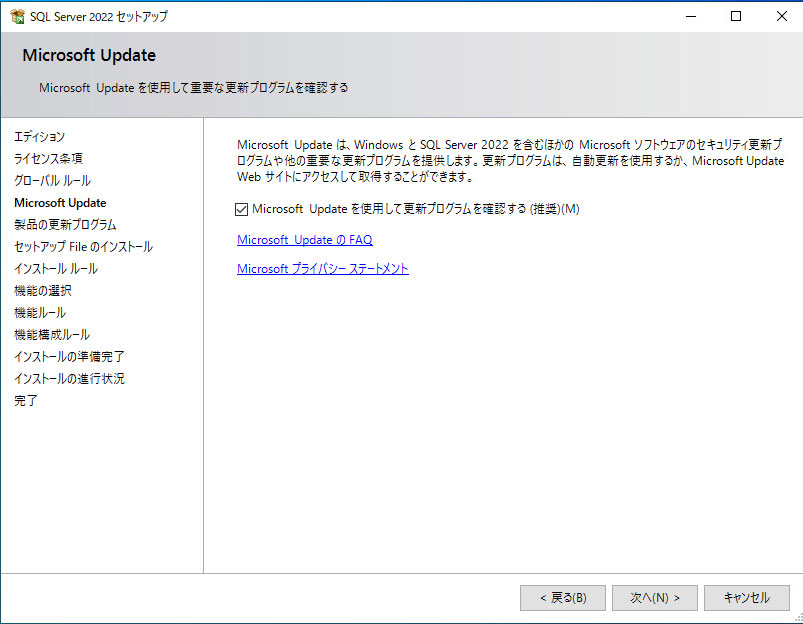
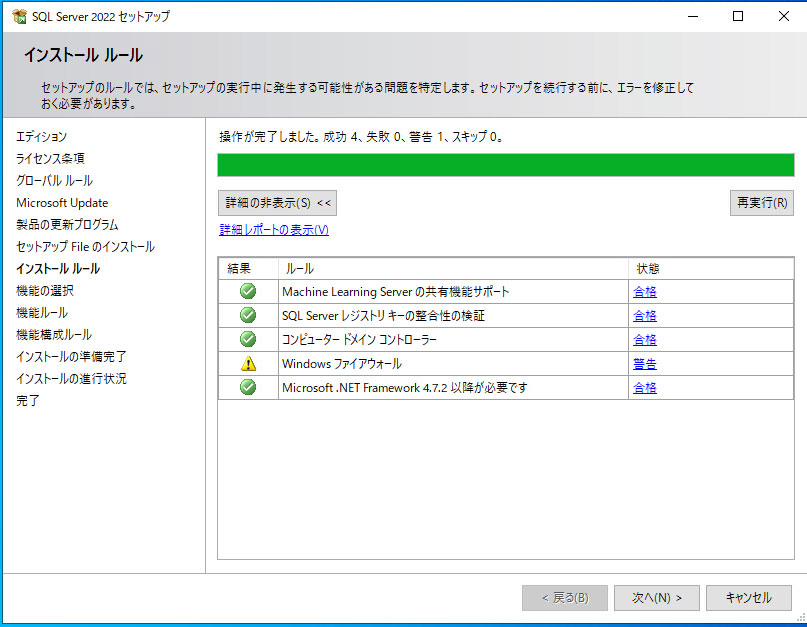
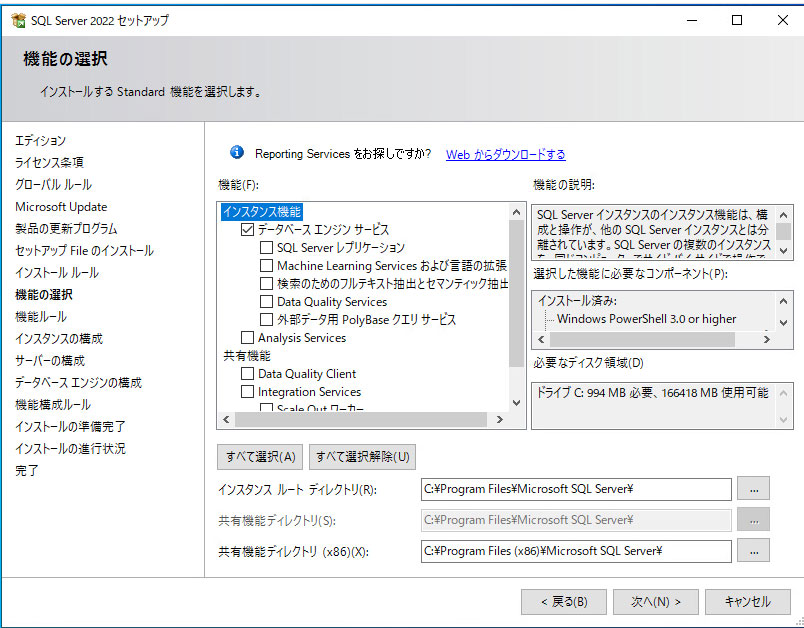
インスタンスは本体以外特に必要ありません。
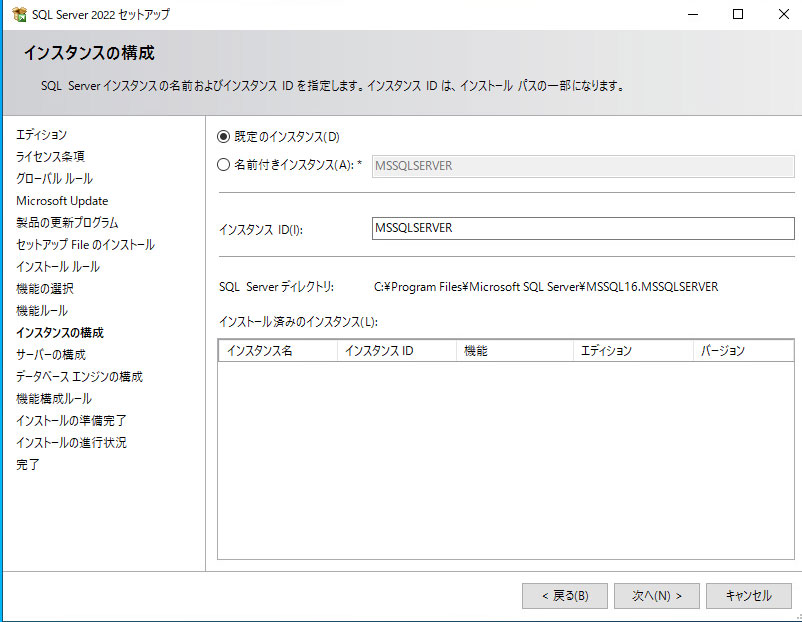
この画面ではデフォルトのまま進みます。
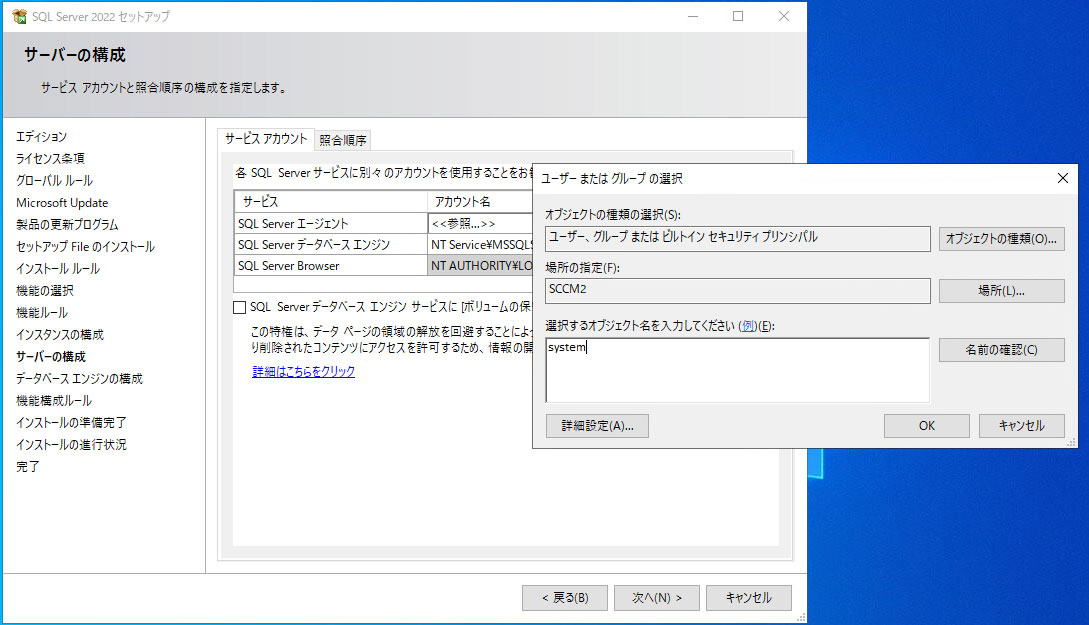
実行権限はlocal systemに設定します。(ここら辺は前回と同じ)
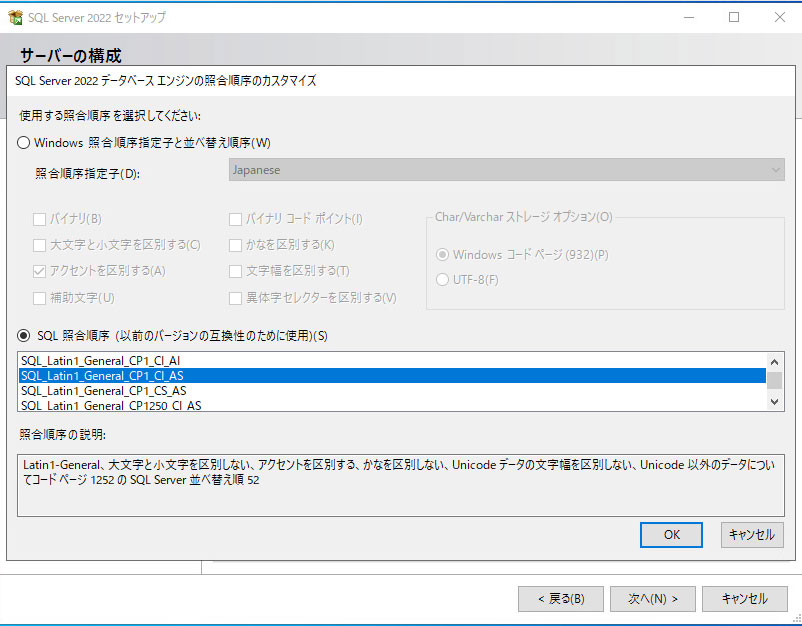
ソートの照合設定はConfiguration Manager指定のものに変更。(これも前回と同じ)
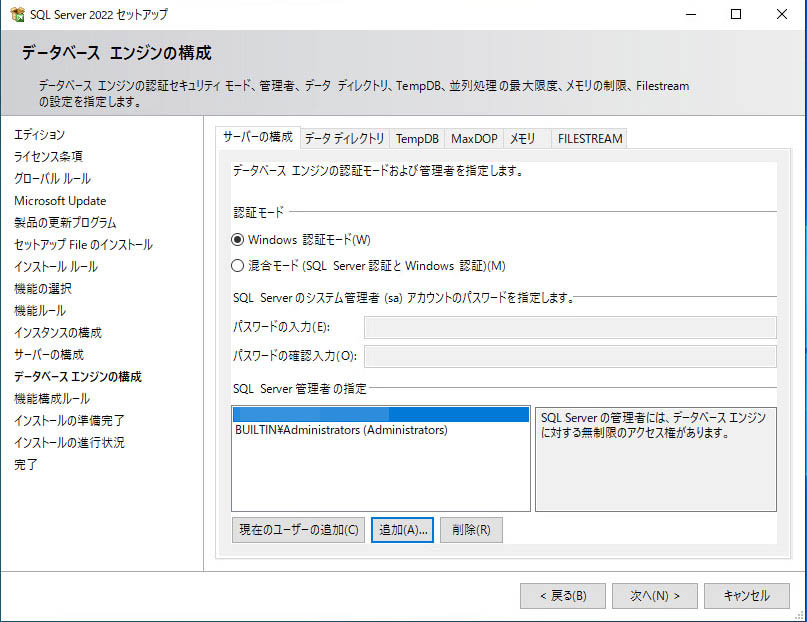
認証モードはWindows認証。SQL Server管理者は、インストールを実行しているユーザは当然ですが、必ず別のログイン可能なユーザを追加しましょう。ここではローカル administrators を追加しています。
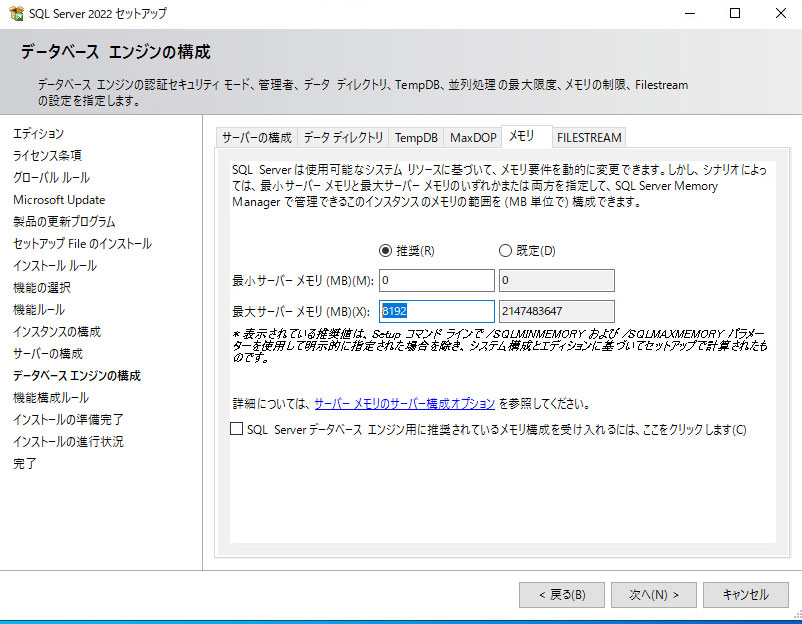
あとでConfiguration Manager の構成チェックで文句をつけられるので、デフォルトではなく明示的に最大メモリだけは指定しておきましょう。検証サーバであれば8GBでよいと思います。本番サーバは搭載メモリ量やクライアント台数を見て適切に設定してください。
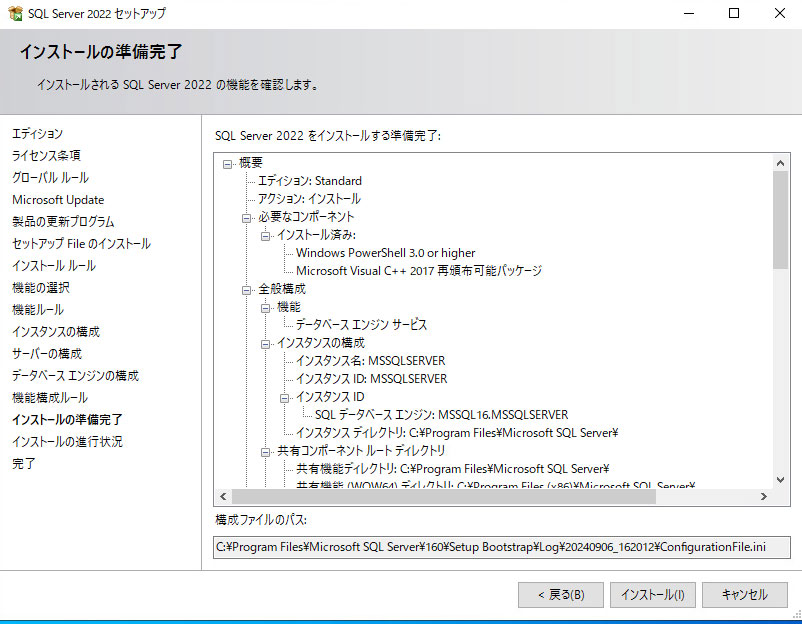
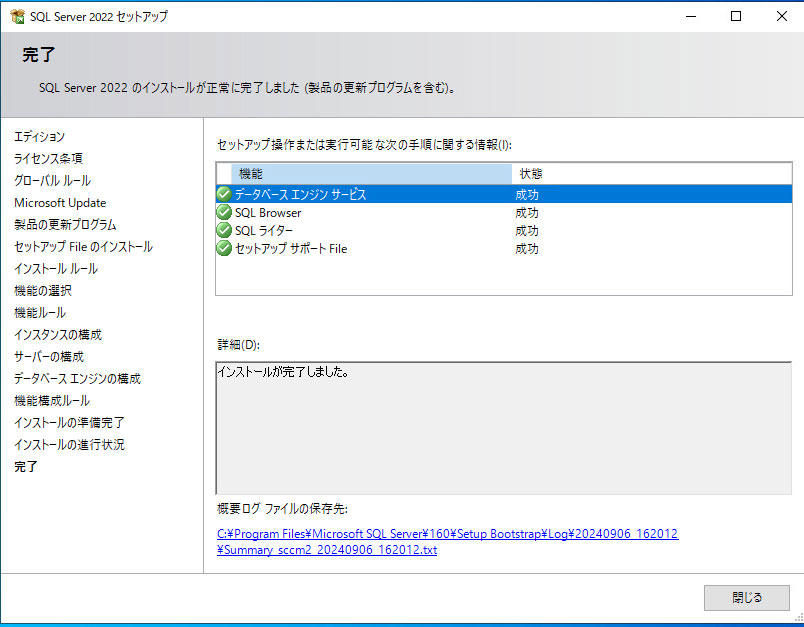
インストール完了しました。ここからはサブコンポーネントのインストールです。

まず Reporting Service から。SQL Server 本体から分離されました。
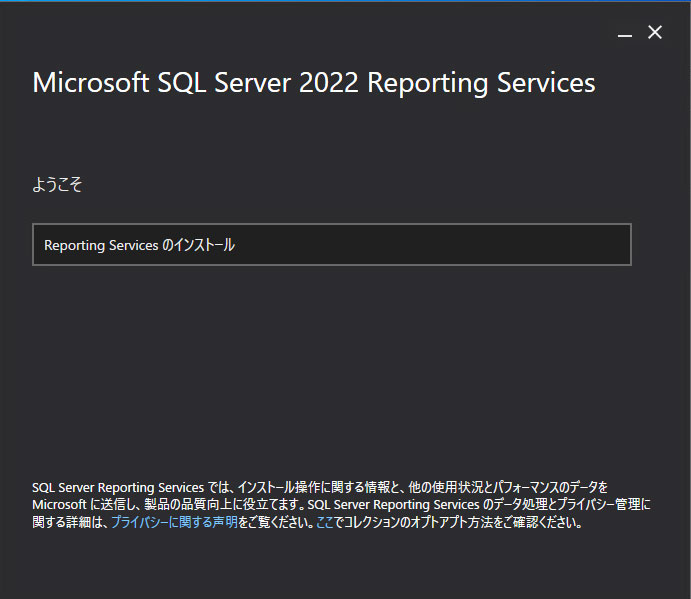
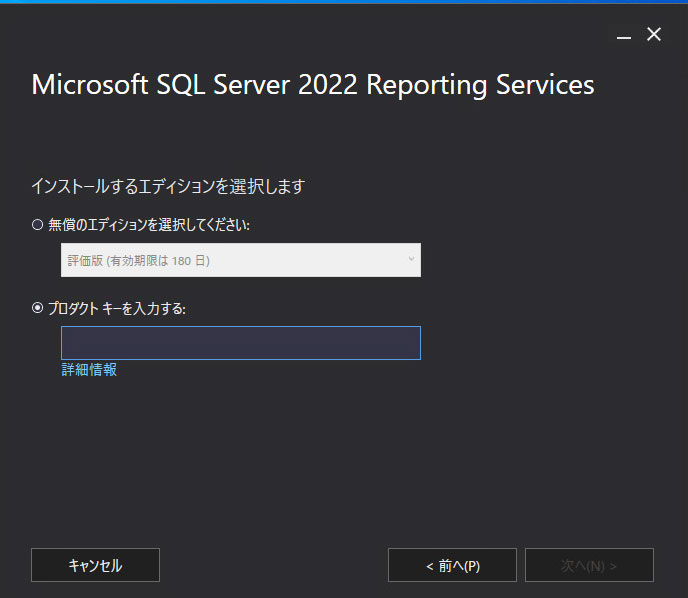
ここでSQL Server のプロダクトキーが必要になります。
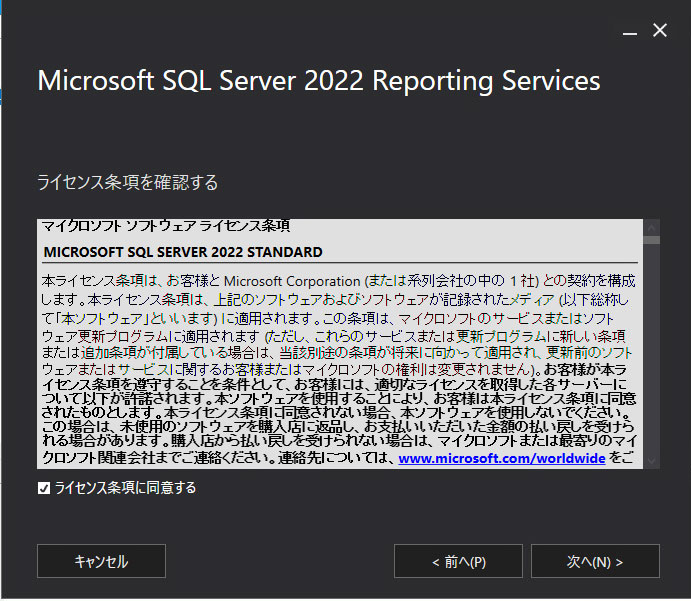

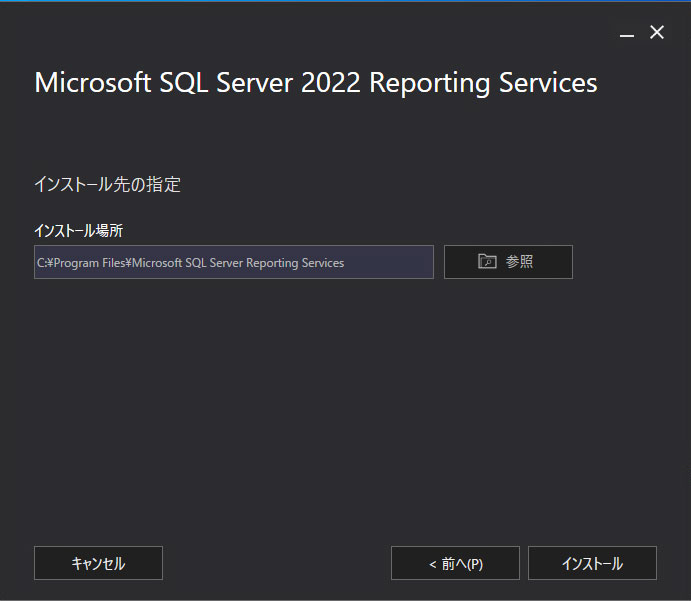
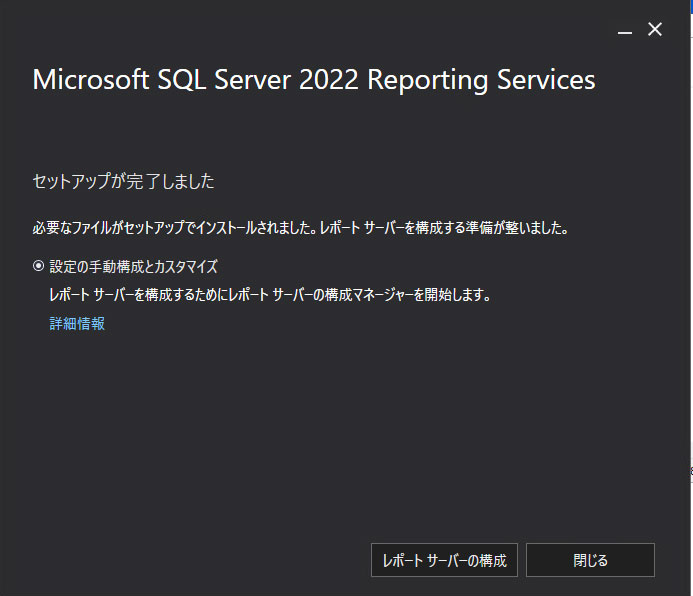
インストール完了です。サーバ構成は飛ばします。
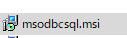
次は ODBCドライバ。
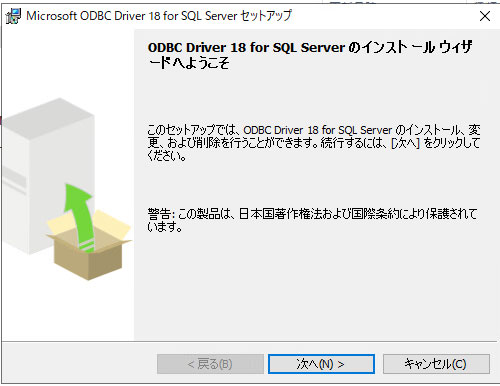
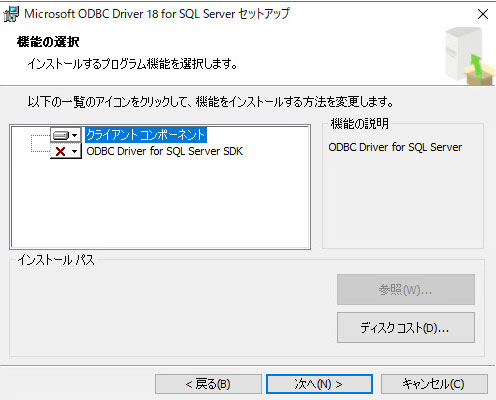
SDKはまあいらないか。ウイザードを進めればインストールが終わります。

次に、Native Client をインストール。
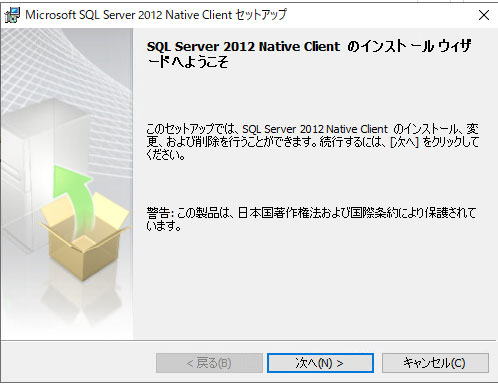
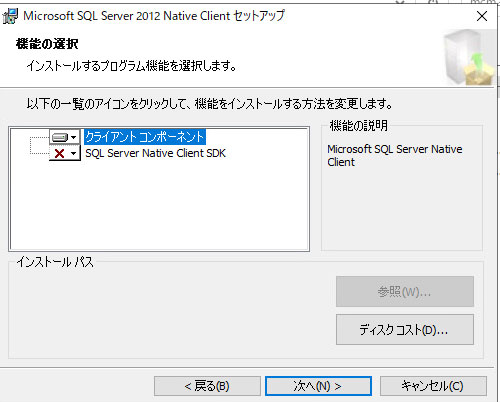
こちらもSDKなしでインストールをすすめます。

最後になってしまいましたが、Management Studio もインストールします。ちゃんとファイル名はJPNか確認しましょう(苦笑)
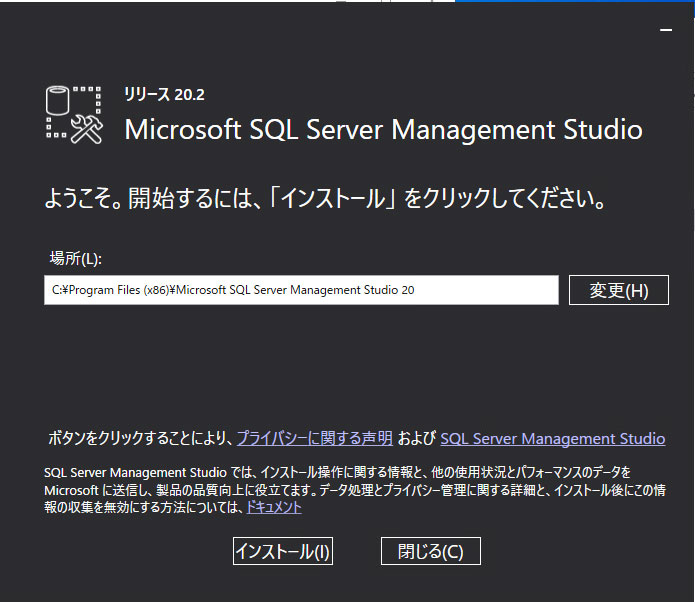
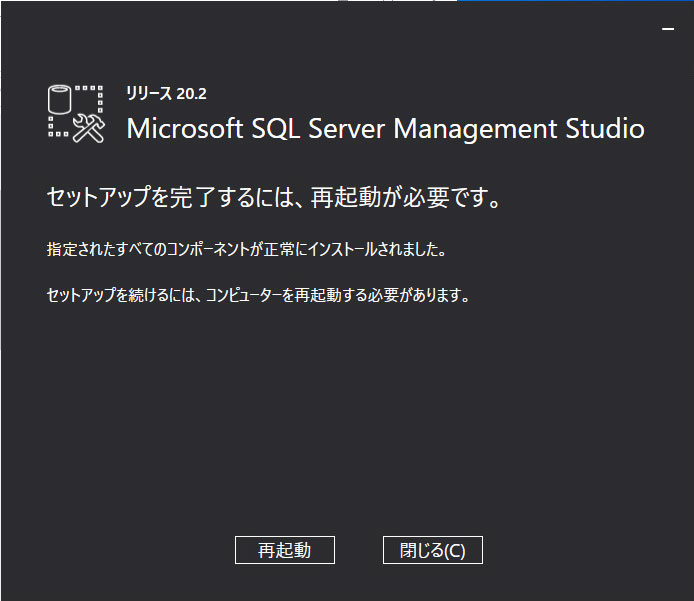
特段指定することもなくインストールが終わりました。さすがにこの辺りで一度再起動しておきましょう。
← 1つ前へ ** 目次に戻る ** 1つ先へ →